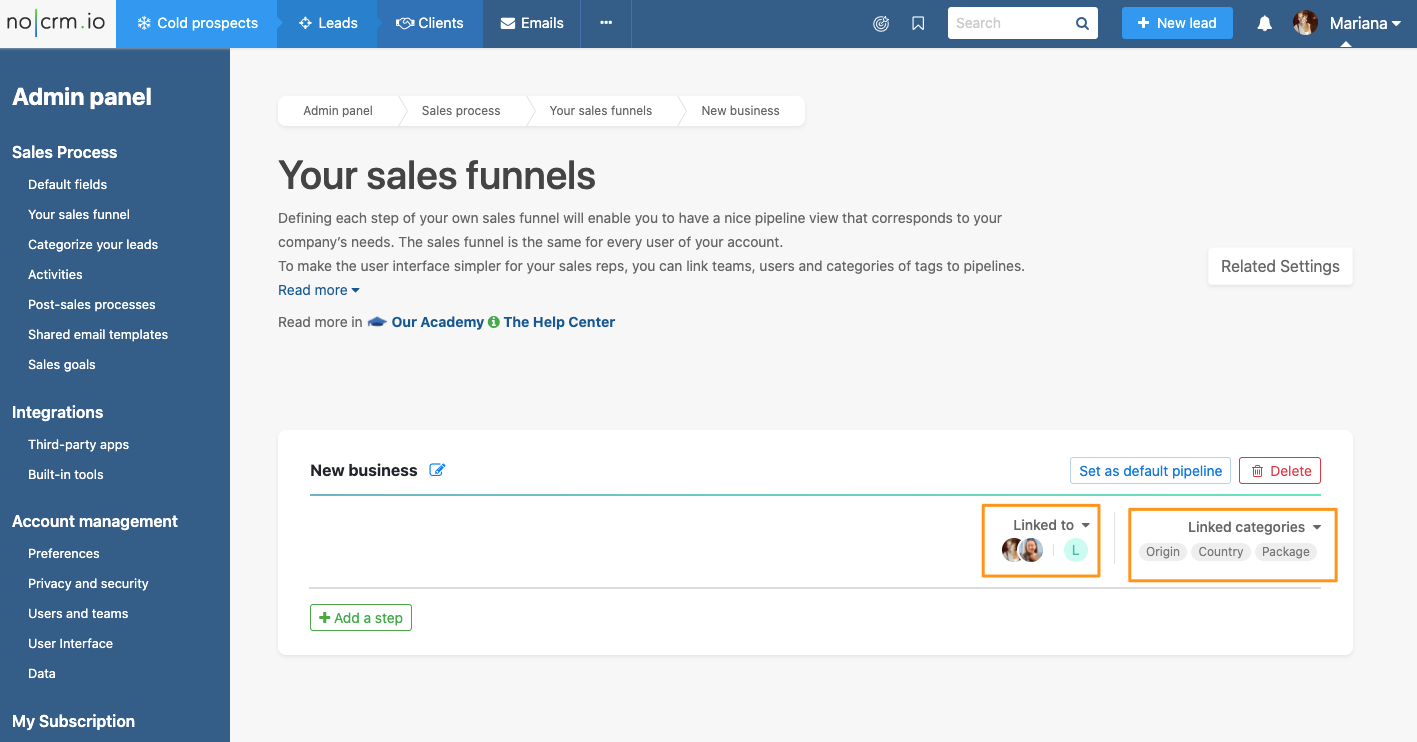Vincula un pipeline a un usuario o equipo específico, y a categorías
Tener múltiples pipelines es la realidad de muchas empresas: uno específico para ventas y otro para gestión de clientes; o uno para un producto / servicio / mercado específico. Dado que tienes diferentes pipelines, probablemente también tengas diferentes equipos, que coinciden con los diferentes pipelines que tienes.
Para simplificar la interfaz de usuario para los representantes de ventas, puedes vincular equipos, usuarios y categorías de etiquetas a los pipelines.
Esta función solo está disponible en Dream Team Edition.
Información importante
Un pipeline es visible para todos a menos que esté vinculado a un usuario o más (incluso si es el pipeline predeterminado). Lo mismo para las categorías de etiquetas: se muestra una categoría de etiquetas en todos los leads, a menos que esté vinculada a uno o más pipelines.
Los administradores siempre están vinculados a todos los pipeline.
Un usuario puede estar vinculado a más de un pipeline, luego podrá elegir su pipeline predeterminado en la configuración de su cuenta personal.
Tener un pipeline predeterminado por usuario, significa que es el pipeline en el que caen automáticamente nuevos leads cuando se crean por ese ese usuario, y también es el que aparece primero en su pantalla.
Cuando se vincula una categoría de etiquetas a un pipeline, aparecerá en ese pipeline. Puedes vincular una categoría de etiquetas a uno o varios pipelines.
Cuando vincula un guión de ventas a un pipeline, el acceso directo a este guión de ventas aparecerá sólo en los leads de ese pipeline. Puede vincular un guión de ventas a uno o varios pipelines. Todos los guiones de ventas que cree son visibles en todos los prospectos y leads en el menú Acciones.
Esto no tiene nada que ver con la configuración de privacidad de su cuenta. Si un usuario no tiene acceso a los elementos, no es porque pueda ver y usar un pipeline que podrá ver leads de otros usuarios en ese pipeline.
¿Cómo vincular pipelines a usuarios y equipos?
En la sección Panel de administración> Proceso de ventas> Pipeline de ventas de tu cuenta, puedes crear los pipelines y los pasos correspondientes, y luego vincular cada pipeline a usuarios, equipos y una categoría de etiquetas.
En la imagen a continuación, el ejemplo de un pipeline de "Nuevos negocios" que se vinculó a un equipo completo + 2 usuarios específicos + 3 categorías.
Todos los miembros de ese equipo y los 2 usuarios pueden crear leads en ese pipeline y, al hacerlo, podrán seleccionar etiquetas de las 3 categorías que estaban vinculadas a ese pipeline.